
Cómo abrir archivos M en MATLAB: Guía paso a paso
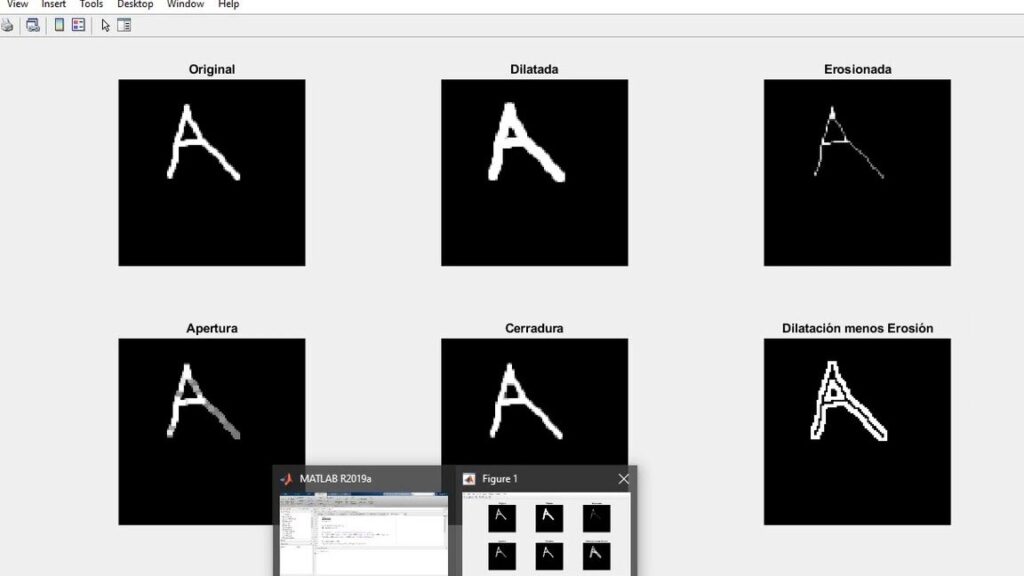
El programa de software MATLAB es una herramienta muy útil y ampliamente utilizada en el campo de la ingeniería y la ciencia. A través de MATLAB, los usuarios pueden realizar cálculos numéricos, crear gráficas y visualizaciones, y trabajar con una amplia gama de formatos de archivos.
Te mostraremos paso a paso cómo abrir archivos M en MATLAB. Los archivos M son archivos de script de MATLAB, que contienen código fuente para ejecutar en el programa. Si eres nuevo en MATLAB o estás buscando aprender cómo trabajar con estos archivos, ¡sigue leyendo!
- Cuál es la diferencia entre los archivos .m y los archivos .mat en MATLAB
- Qué es un archivo .m en MATLAB y qué tipo de código puede contener
- Cómo puedo abrir un archivo .m en MATLAB
- Cuáles son las formas alternativas de abrir un archivo .m en MATLAB
- Cuál es la estructura básica de un archivo .m en MATLAB
-
Cómo puedo ejecutar un archivo .m en MATLAB
- Paso 1: Abre MATLAB
- Paso 2: Crea o encuentra tu archivo .m
- Paso 3: Guarda tu archivo .m
- Paso 4: Navega hasta el directorio del archivo .m
- Paso 5: Abre el archivo .m en MATLAB
- Paso 6: Ejecuta el archivo .m
- Paso 7: Revisa los resultados
- Paso 8: Realiza cualquier modificación necesaria
- Paso 9: Guarda los cambios y ejecuta nuevamente
- Qué debo hacer si obtengo errores al abrir un archivo .m en MATLAB
- Qué son las funciones y cómo puedo utilizarlas en un archivo .m en MATLAB
- Es posible abrir un archivo .m de una versión anterior de MATLAB en una versión más reciente
- Cómo puedo abrir archivos .m de otras personas y utilizar su código en MATLAB
- Existen herramientas o recursos en línea para ayudarme a abrir y utilizar archivos .m en MATLAB
-
Preguntas frecuentes (FAQ)
- ¿Puedo abrir un archivo M en MATLAB si no tengo experiencia previa en programación?
- ¿Qué pasa si no tengo MATLAB instalado en mi computadora?
- ¿Puedo abrir un archivo M en una versión anterior de MATLAB?
- ¿Cómo puedo asegurarme de que el archivo M se ejecute correctamente en MATLAB?
- ¿Qué debo hacer si tengo problemas para abrir un archivo M en MATLAB?
Cuál es la diferencia entre los archivos .m y los archivos .mat en MATLAB
Antes de adentrarnos en cómo abrir archivos .m en MATLAB, es importante entender la diferencia entre los archivos .m y los archivos .mat. Los archivos .m son archivos de código fuente de MATLAB, que contienen instrucciones que se pueden ejecutar en el software. Por otro lado, los archivos .mat son archivos de datos de MATLAB, que almacenan variables y matrices en un formato binario. Los archivos .m son utilizados para escribir funciones y scripts en MATLAB, mientras que los archivos .mat son utilizados para almacenar y cargar datos en MATLAB.
Los archivos .m son esenciales para escribir programas y automatizar tareas en MATLAB. Estos archivos contienen código MATLAB que se puede ejecutar para realizar cálculos, generar gráficos, procesar datos y más. Los archivos .m son simplemente archivos de texto plano que contienen comandos y funciones de MATLAB. Puedes abrir y editar archivos .m en cualquier editor de texto, pero es recomendable utilizar el editor integrado en MATLAB para aprovechar al máximo todas las características del lenguaje.
Por otro lado, los archivos .mat son archivos binarios que almacenan variables y matrices en un formato específico de MATLAB. Estos archivos son útiles para guardar datos generados durante una sesión de MATLAB y luego cargarlos nuevamente en otro momento. Los archivos .mat pueden contener cualquier tipo de datos que MATLAB pueda manejar, como matrices numéricas, estructuras, celdas, etc. Además, los archivos .mat son compatibles con todas las funciones y herramientas de MATLAB, lo que los convierte en una opción conveniente para almacenar y compartir datos entre diferentes scripts y programas.
Qué es un archivo .m en MATLAB y qué tipo de código puede contener
Un archivo .m en MATLAB es un archivo que contiene código escrito en el lenguaje de programación MATLAB. Este lenguaje es ampliamente utilizado en el ámbito científico y de ingeniería para realizar cálculos numéricos y análisis de datos. Los archivos .m pueden contener funciones, scripts o clases, y su extensión .m indica que son archivos de código fuente de MATLAB.
El código en un archivo .m puede variar en complejidad y funcionalidad. Puede incluir desde simples cálculos matemáticos hasta algoritmos avanzados de procesamiento de señales o imágenes. También puede contener llamadas a funciones predefinidas de MATLAB o a funciones personalizadas definidas por el usuario.
Un archivo .m en MATLAB es un archivo de código fuente que contiene instrucciones para realizar operaciones y cálculos utilizando el lenguaje de programación MATLAB.
Cómo puedo abrir un archivo .m en MATLAB
Para abrir un archivo .m en MATLAB, simplemente debes seguir algunos pasos sencillos. En primer lugar, asegúrate de tener instalado MATLAB en tu computadora. Luego, abre MATLAB y selecciona la opción "File" en la barra de menú. A continuación, elige "Open" y busca el archivo .m que deseas abrir. Una vez que lo encuentres, haz clic en "Open" y el archivo se cargará en el editor de MATLAB. Ahora podrás ver y editar el código del archivo .m de forma fácil y rápida en MATLAB.
Cuáles son las formas alternativas de abrir un archivo .m en MATLAB
Además de utilizar el comando "open" en MATLAB para abrir un archivo .m, existen otras formas alternativas para acceder a estos archivos.
1. Utilizando el explorador de archivos
Una forma sencilla de abrir un archivo .m en MATLAB es utilizando el explorador de archivos. Todo lo que tienes que hacer es buscar el archivo .m en tu computadora, hacer clic derecho sobre él y seleccionar "Abrir con" y luego elegir MATLAB.
2. Arrastrar y soltar
Otra opción es simplemente arrastrar el archivo .m desde el explorador de archivos y soltarlo en la ventana de comando de MATLAB. Esto abrirá automáticamente el archivo en el editor de MATLAB.
3. Comando "load"
Si ya estás dentro de MATLAB y deseas abrir un archivo .m, puedes utilizar el comando "load". Por ejemplo, si tienes un archivo llamado "script.m", simplemente escribe "load script.m" en la ventana de comando y presiona Enter.
4. Configuración de la carpeta de inicio
Otra forma de abrir automáticamente un archivo .m al iniciar MATLAB es configurar una carpeta de inicio específica. Para hacer esto, ve a la pestaña "Inicio" en la barra de herramientas de MATLAB, selecciona "Configurar carpeta de inicio" y elige la carpeta que contiene tus archivos .m.
Hay varias formas de abrir archivos .m en MATLAB. Puedes utilizar el explorador de archivos, arrastrar y soltar, el comando "load" o configurar una carpeta de inicio específica. Elige la opción que más te convenga y comienza a trabajar con tus archivos .m en MATLAB de manera eficiente.
Cuál es la estructura básica de un archivo .m en MATLAB
Un archivo .m en MATLAB es un archivo de script o función que contiene código escrito en el lenguaje de programación MATLAB. Este tipo de archivo sigue una estructura básica que consiste en una serie de comandos y expresiones que deben ser interpretados y ejecutados por el software de MATLAB.
La estructura básica de un archivo .m en MATLAB consta de diferentes elementos, como comentarios, declaraciones de variables, comandos y funciones. Estos elementos se organizan de manera secuencial y se ejecutan en el orden en que aparecen en el archivo.
Es importante tener en cuenta que los archivos .m en MATLAB son sensibles a mayúsculas y minúsculas, por lo que es necesario asegurarse de que todos los nombres de variables, funciones y comandos se escriban correctamente.
A continuación, se proporciona una guía paso a paso sobre cómo abrir archivos .m en MATLAB:
Cómo puedo ejecutar un archivo .m en MATLAB
Para ejecutar un archivo .m en MATLAB, sigue estos pasos:
Paso 1: Abre MATLAB
En primer lugar, abre la aplicación MATLAB en tu ordenador. Asegúrate de tener instalada la última versión del software para disfrutar de todas las características y mejoras.
Paso 2: Crea o encuentra tu archivo .m
Una vez que tengas MATLAB abierto, deberás crear un nuevo archivo .m o buscar el archivo .m existente que deseas ejecutar. Si no has creado el archivo aún, puedes hacerlo desde la propia interfaz de MATLAB o utilizando tu editor de texto preferido.
Paso 3: Guarda tu archivo .m
Una vez que hayas creado o encontrado tu archivo .m, asegúrate de guardarlo en un lugar accesible en tu ordenador. Puedes guardar el archivo en cualquier ubicación, pero es recomendable mantener todos los archivos .m en una carpeta específica para facilitar la organización.
Paso 4: Navega hasta el directorio del archivo .m
Después de guardar el archivo .m, navega hasta el directorio donde se encuentra utilizando el Explorador de archivos de tu sistema operativo.
Paso 5: Abre el archivo .m en MATLAB
Una vez que estés en el directorio del archivo .m, abre MATLAB y haz clic en "Archivo" en la barra de menú superior. Luego selecciona "Abrir" y busca el archivo .m en el directorio seleccionado.
Paso 6: Ejecuta el archivo .m
Una vez que el archivo .m esté abierto en MATLAB, puedes ejecutarlo haciendo clic en el botón "Ejecutar" en la barra de herramientas superior o utilizando el comando "run" seguido del nombre del archivo en la ventana de comandos.
Paso 7: Revisa los resultados
Una vez que hayas ejecutado el archivo .m, revisa los resultados en la ventana de comandos de MATLAB. Dependiendo del contenido del archivo, se mostrarán los resultados de las operaciones realizadas y cualquier salida deseada.
Paso 8: Realiza cualquier modificación necesaria
Si el archivo .m no proporciona los resultados deseados, es posible que debas realizar modificaciones en el código. Para ello, puedes utilizar MATLAB para editar directamente el archivo o abrirlo en tu editor de texto preferido y realizar los cambios necesarios.
Paso 9: Guarda los cambios y ejecuta nuevamente
Después de realizar las modificaciones necesarias, guarda el archivo y ejecútalo nuevamente siguiendo los pasos anteriores. Repite este proceso hasta obtener los resultados deseados.
¡Y eso es todo! Siguiendo estos pasos, podrás ejecutar archivos .m en MATLAB y aprovechar al máximo este poderoso software de programación.
Qué debo hacer si obtengo errores al abrir un archivo .m en MATLAB
Si estás teniendo problemas al intentar abrir un archivo .m en MATLAB, existen varias soluciones que puedes probar para solucionar este problema. A continuación, te presento una guía paso a paso sobre qué hacer si obtienes errores al intentar abrir un archivo .m en MATLAB.
1. Verifica la ubicación del archivo .m
Lo primero que debes hacer es asegurarte de que el archivo .m esté ubicado en la carpeta de trabajo actual de MATLAB. Puedes verificar esto utilizando el comando pwd en la línea de comandos de MATLAB.
2. Comprueba si el archivo .m tiene errores de sintaxis
Es posible que el archivo .m tenga errores de sintaxis, lo que impide que MATLAB lo abra correctamente. Para verificar esto, puedes utilizar la función checkcode de MATLAB para buscar errores de sintaxis en el archivo.
3. Utiliza la función "open" para abrir el archivo .m
Si el archivo .m no tiene errores de sintaxis y está ubicado en la carpeta de trabajo actual de MATLAB, puedes intentar abrirlo utilizando la función open. Simplemente debes ingresar el nombre del archivo .m como argumento en la línea de comandos de MATLAB.
4. Verifica la versión de MATLAB que estás utilizando
Algunas veces, los archivos .m pueden no ser compatibles con algunas versiones antiguas de MATLAB. Verifica la versión de MATLAB que estás utilizando y asegúrate de que el archivo .m sea compatible con esa versión.
5. Consulta la documentación de MATLAB
Si ninguna de las soluciones anteriores funciona, te recomiendo que consultes la documentación oficial de MATLAB. Allí encontrarás más información sobre cómo solucionar problemas al abrir archivos .m en MATLAB, así como posibles soluciones adicionales.
Espero que esta guía paso a paso te haya sido útil para solucionar los errores al abrir archivos .m en MATLAB. Si tienes alguna pregunta adicional, no dudes en dejar un comentario y estaré encantado de ayudarte.
Qué son las funciones y cómo puedo utilizarlas en un archivo .m en MATLAB
Las funciones son bloques de código reutilizables que nos permiten realizar tareas específicas dentro de un programa. En MATLAB, podemos definir nuestras propias funciones y utilizarlas en archivos .m para simplificar y organizar nuestro código.
Para crear una función en MATLAB, utilizamos la palabra clave function seguida del nombre de la función y los parámetros que va a recibir. El cuerpo de la función se escribe entre las palabras clave function y end.
Una vez que hemos definido una función en un archivo .m, podemos utilizarla en otros archivos .m simplemente llamándola por su nombre seguido de los parámetros necesarios. MATLAB se encargará de ejecutar el código de la función y devolver el resultado.
Es importante tener en cuenta que los archivos .m que contienen funciones deben tener el mismo nombre que la función.
Es posible abrir un archivo .m de una versión anterior de MATLAB en una versión más reciente
Si tienes un archivo .m creado en una versión anterior de MATLAB y necesitas abrirlo en una versión más reciente, estás de suerte. MATLAB ha desarrollado una forma sencilla de realizar esta tarea sin problemas.
Para abrir un archivo .m de una versión anterior en MATLAB, simplemente abre la versión más reciente del software y haz clic en la pestaña "File" en la barra de menú superior. Luego selecciona la opción "Open" y busca el archivo .m que deseas abrir.
Una vez que hayas seleccionado el archivo .m, MATLAB se encargará de convertirlo automáticamente a la versión más reciente del software. Esto asegura que el código se ejecute correctamente sin problemas de compatibilidad.
Es importante tener en cuenta que, aunque MATLAB hace todo lo posible para garantizar una conversión correcta, pueden producirse pequeños cambios en el código durante este proceso. Por lo tanto, después de abrir el archivo .m en la versión más reciente, es recomendable revisar y probar el código para asegurarte de que funcione como se espera.
Si encuentras algún problema o discrepancia en el código después de abrirlo en la versión más reciente de MATLAB, te recomendamos revisar la documentación oficial de MATLAB para obtener más información sobre las diferencias entre las versiones y cómo solucionar cualquier problema que puedas encontrar.
Cómo puedo abrir archivos .m de otras personas y utilizar su código en MATLAB
Si estás interesado en aprender cómo abrir archivos .m de otras personas y utilizar su código en MATLAB, has llegado al lugar adecuado. A continuación, te proporcionaré una guía paso a paso para que puedas realizar esta tarea de manera sencilla y eficiente.
Paso 1: Descargar el archivo .m
El primer paso para abrir un archivo .m en MATLAB es asegurarte de tener una copia del archivo en tu computadora. Si alguien te ha proporcionado el archivo directamente, simplemente descárgalo en una ubicación de tu elección.
En caso de que hayas encontrado el archivo .m en línea, asegúrate de descargarlo desde una fuente confiable y verificada. Una vez que lo hayas descargado, podrás continuar con los siguientes pasos.
Paso 2: Abre MATLAB
Una vez que hayas descargado el archivo .m y lo hayas guardado en tu computadora, deberás abrir MATLAB para poder trabajar con él. Busca el icono de MATLAB en tu escritorio o en el menú de inicio y haz clic para iniciar el programa.
Si aún no tienes instalado MATLAB en tu computadora, asegúrate de descargarlo e instalarlo antes de continuar con este paso.
Paso 3: Navegar hasta el archivo .m
Una vez que hayas abierto MATLAB, deberás navegar hasta la ubicación donde guardaste el archivo .m que deseas abrir. Puedes hacerlo utilizando el comando "cd" seguido de la ruta de la carpeta donde se encuentra el archivo.
Paso 4: Abrir el archivo .m
Una vez que te encuentres en la ubicación correcta, deberás utilizar el comando "open" seguido del nombre del archivo .m que deseas abrir. Por ejemplo, si el archivo se llama "codigo.m", deberás ingresar el siguiente comando: open codigo.m.
Al utilizar el comando "open", MATLAB abrirá automáticamente el archivo .m en el editor de texto integrado. A partir de ahí, podrás ver y modificar el código según tus necesidades.
Paso 5: Utilizar el código
Ahora que has abierto el archivo .m en MATLAB, tendrás acceso al código que otra persona ha escrito. Puedes utilizar este código para ejecutar programas, realizar cálculos o cualquier otra tarea que desees.
Si tienes alguna duda sobre el funcionamiento del código o sobre cómo utilizarlo en tu proyecto, te recomiendo revisar los comentarios y las instrucciones que el autor del archivo .m haya dejado. Estos comentarios suelen proporcionar información útil sobre cómo utilizar y modificar el código.
Paso 6: Guardar los cambios
Si realizas modificaciones en el código del archivo .m, es importante que guardes los cambios antes de cerrar MATLAB. Puedes hacerlo utilizando el comando "save" seguido del nombre del archivo .m.
Por ejemplo, si has realizado cambios en el archivo "codigo.m" y deseas guardarlos, puedes utilizar el siguiente comando: save codigo.m. Esto guardará los cambios que has realizado y actualizará el archivo .m en tu computadora.
Recuerda que es importante guardar regularmente tus cambios para evitar perder cualquier modificación importante en el código.
Abrir archivos .m de otras personas y utilizar su código en MATLAB es un proceso sencillo si sigues los pasos adecuados. Asegúrate de descargar el archivo .m de una fuente confiable, abrir MATLAB, navegar hasta la ubicación del archivo, abrirlo utilizando el comando "open", utilizar el código según tus necesidades, guardar los cambios y cerrar MATLAB cuando hayas terminado.
Recuerda que, si tienes alguna pregunta o dificultad, siempre puedes recurrir a la comunidad de MATLAB o buscar en línea para obtener más información y soluciones a tus problemas.
Existen herramientas o recursos en línea para ayudarme a abrir y utilizar archivos .m en MATLAB
¡Claro que sí! Si necesitas abrir archivos .m en MATLAB, existen varias herramientas y recursos en línea que pueden ayudarte a lograrlo de manera fácil y rápida.
Una opción popular es utilizar el comando "open" en MATLAB para abrir archivos .m. Simplemente debes escribir el nombre del archivo seguido de la extensión .m y presionar Enter.
Otra opción es utilizar el menú de navegación de MATLAB para abrir archivos .m. Simplemente ve a "File" en la barra de menú, selecciona "Open" y busca el archivo .m que deseas abrir.
También puedes utilizar herramientas en línea como "M-File Interpreter", que te permiten abrir y ejecutar archivos .m directamente en tu navegador web sin necesidad de tener MATLAB instalado en tu computadora.
Además, existen comunidades en línea y foros dedicados a MATLAB donde puedes obtener ayuda y consejos específicos sobre cómo abrir y utilizar archivos .m en MATLAB. Estas comunidades son una excelente fuente de conocimiento y puedes hacer preguntas e interactuar con otros usuarios de MATLAB.
Preguntas frecuentes (FAQ)
¿Puedo abrir un archivo M en MATLAB si no tengo experiencia previa en programación?
Sí, puedes abrir un archivo M en MATLAB incluso si no tienes experiencia en programación. Solo necesitas seguir los pasos de la guía y copiar y pegar el código proporcionado.
¿Qué pasa si no tengo MATLAB instalado en mi computadora?
Si no tienes MATLAB instalado en tu computadora, no podrás abrir ni ejecutar un archivo M. Deberás descargar e instalar MATLAB antes de poder utilizarlo.
¿Puedo abrir un archivo M en una versión anterior de MATLAB?
Sí, en la mayoría de los casos puedes abrir un archivo M en una versión anterior de MATLAB. Sin embargo, es posible que encuentres problemas de compatibilidad si el archivo utiliza características o funciones que no están disponibles en la versión anterior.
¿Cómo puedo asegurarme de que el archivo M se ejecute correctamente en MATLAB?
Para asegurarte de que el archivo M se ejecute correctamente en MATLAB, debes proporcionar todos los archivos y carpetas adicionales que el código pueda requerir. También debes verificar que no haya errores de sintaxis o problemas con las variables utilizadas en el archivo M.
¿Qué debo hacer si tengo problemas para abrir un archivo M en MATLAB?
Si tienes problemas para abrir un archivo M en MATLAB, asegúrate de haber seguido correctamente todos los pasos de la guía. También puedes buscar en la documentación de MATLAB o en foros de usuarios para obtener posibles soluciones a tu problema.
Deja una respuesta








Artículos que podrían interesarte